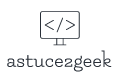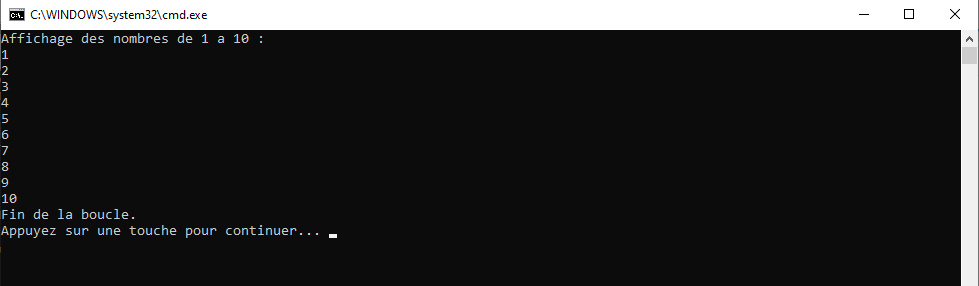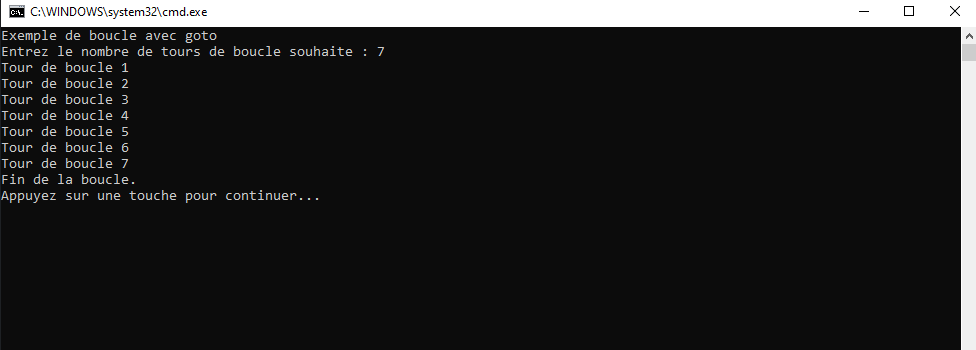Dans le monde Windows, il existe de nombreux types de langages différents. C#, VB.NET, F#, etc. Chaque langue a sa propre syntaxe et ses particularités qui la rendent unique.
Dans cet article de blog, nous allons nous intéresser à un langage en particulier : les scripts batch. Le script par lots est un moyen simple et léger d’automatiser les tâches sur les machines Windows. Jetons un coup d’œil à quelques-unes des bases de ce langage puissant !
Qu’est-ce que le langage de programmation Batch ?
La programmation par lots est un style de programmation qui se caractérise par l’utilisation de fichiers batch. Un fichier batch est un fichier texte qui contient une série de commandes et est généralement exécuté par un interpréteur de ligne de commande.
La programmation par lots est souvent utilisée pour des tâches simples qui ne nécessitent aucune intervention de l’utilisateur, telles que la sauvegarde de fichiers ou la suppression de fichiers temporaires. Cependant, il peut également être utilisé pour des tâches plus complexes, telles que l’automatisation de l’installation de logiciels ou la maintenance du système.
Batch est un langage ancien assez simple à utiliser contrairement aux premiers langages informatiques.
Le langage Batch est-il compatible uniquement avec Windows ?
Le langage batch est le plus souvent associé à Windows, car c’est le système d’exploitation qui en fournit le plus haut niveau de prise en charge. Cependant, les fichiers de langage batch peuvent également être exécutés sur d’autres types de systèmes d’exploitation, notamment Linux et OS X.
Il est possible d’utiliser des émulateurs de terminal tels que Cygwin pour exécuter des scripts Batch sur des systèmes d’exploitation tels que Linux ou macOS. Cygwin fournit un environnement de type Unix sur Windows, ce qui permet d’exécuter des scripts Batch comme s’ils étaient exécutés sur un système d’exploitation Unix.
Exemple de code avec le langage Batch
Le code Batch est basé sur une série d’instructions simples qui sont exécutées l’une après l’autre. Chaque instruction peut être définie sur une seule ligne, mais il est également possible d’utiliser des instructions multi-lignes en les encapsulant entre des accolades. voici un exemple de code Batch :
@echo off echo Craation d'un fichier texte avec un mot a l'interieur REM Demander à l'utilisateur le mot à inclure dans le fichier texte set /p word=Entrez le mot a inclure dans le fichier : REM Créer un nouveau dossier pour le fichier texte set /p foldername=Entrez le nom du dossier de destination : mkdir %foldername% REM Créer le fichier texte avec le mot à l'intérieur echo %word% > %foldername%\fichier.txt echo Le fichier %foldername%\fichier.txt a ete cree avec succes et deplace dans le dossier %foldername%. pause
Ce script demande à l’utilisateur d’entrer un mot à inclure dans le fichier texte, puis demande le nom du dossier de destination pour le fichier texte. Ensuite, il crée le nouveau dossier en utilisant la commande “mkdir”, crée le fichier texte avec le mot à l’intérieur en utilisant la commande “echo”, puis déplace le fichier texte dans le dossier de destination en utilisant la commande “move”.
Assurez-vous de lancer le script dans le répertoire approprié, où vous souhaitez créer le dossier de destination et le fichier texte. Le script créera automatiquement le dossier de destination s’il n’existe pas déjà.
Il existe de nombreuses autres instructions Batch qui peuvent être utilisées pour contrôler les flux de travail, manipuler des fichiers et des dossiers, et interagir avec l’utilisateur. En combinant ces instructions de base, il est possible de créer des programmes relativement complexes qui peuvent automatiser une variété de tâches.
Microsoft a publié plusieurs versions du langage Batch au fil des ans, mais la syntaxe est restée largement inchangée. Cette compatibilité ascendante est l’une des caractéristiques qui rendent Batch si populaire parmi les développeurs qui doivent automatiser des tâches dans Windows.
Créer un dossier avec Batch
Pour créer un dossier par lot, vous devez d’abord ouvrir un éditeur de texte tel que le Bloc-notes. Ensuite, vous devrez taper la commande suivante :
md \nom du dossier.
Une fois que vous avez fait cela, vous devrez enregistrer le fichier avec une extension .bat. Enfin, vous devrez double-cliquer sur le fichier pour l’exécuter. Cela créera un nouveau dossier avec le nom spécifié.
Créer une boucle avec Batch
Une façon de créer une boucle à l’aide de fichiers batch consiste à utiliser la commande “goto”. Cette commande fait revenir le fichier de commandes à une ligne spécifiée et exécute les commandes à partir de ce point. En utilisant la commande goto de cette manière, il est possible de créer un fichier de commandes qui s’exécutera en continu jusqu’à ce qu’il soit arrêté manuellement.
Exemple de boucle for en Batch
@echo off
echo Affichage des nombres de 1 a 10 :
REM Boucle de 1 à 10
for /l %%i in (1,1,10) do (
echo %%i
)
echo Fin de la boucle.
pause
Sortie de la boucle
Exemple de commande goto avec Batch
La commande “goto” est une commande de base dans le langage de programmation par lots de Windows NT. Cette commande particulière permet à un utilisateur de diriger le flux d’un programme batch en transférant l’exécution du programme d’une ligne à une autre. La destination du transfert est indiquée par une étiquette. Voici un exemple de la commande “goto” en action.
@echo off echo Exemple de boucle avec goto REM Définir le nombre de tours de boucle souhaité set /p count=Entrez le nombre de tours de boucle souhaite : REM Initialiser le compteur à 1 set counter=1 :loop echo Tour de boucle %counter% REM Incrémenter le compteur set /a counter+=1 REM Si le compteur atteint le nombre de tours souhaité, sortir de la boucle avec l'instruction "goto end" if %counter% gtr %count% goto end REM Revenir au début de la boucle avec l'instruction "goto loop" goto loop :end echo Fin de la boucle. pause
Le script commence par désactiver l’affichage des commandes à l’utilisateur avec l’instruction “@echo off”. Ensuite, il demande à l’utilisateur de saisir le nombre de tours de boucle souhaité à l’aide de l’instruction “set /p count=Entrez le nombre de tours de boucle souhaite : “.
Ensuite, le compteur est initialisé à 1 avec l’instruction “set counter=1”.
La boucle commence à l’étiquette “:loop”. À chaque tour de boucle, le numéro du tour de boucle est affiché avec l’instruction “echo Tour de boucle %counter%”. Ensuite, le compteur est incrémenté de 1 avec l’instruction “set /a counter+=1”.
La boucle continue jusqu’à ce que le compteur atteigne le nombre de tours de boucle souhaité. Si le compteur est supérieur au nombre de tours souhaité, l’instruction “goto end” est exécutée pour sortir de la boucle.
Si le compteur n’a pas atteint le nombre de tours souhaité, l’instruction “goto loop” est exécutée pour retourner au début de la boucle.
L’étiquette “:end” est utilisée pour afficher “Fin de la boucle.” après la sortie de la boucle. L’instruction “pause” est utilisée pour arrêter le script et attendre que l’utilisateur appuie sur une touche pour le fermer.